本文目录笔记本更换独立显卡步骤 小白教程笔记本怎么切换显卡笔记本电脑如何切换显卡笔记本更换独立显卡步骤 小白教程笔记本电脑中的显卡就是我们大多数人比较在意的一个地方,特别是对于一些电脑游戏爱好者来说,显卡要是不好了,玩游戏会很卡,就会有一种想砸电脑的冲动,那么笔记本显卡怎么更换呢?今天小编就带大家一起来了解下笔记本更换独立显卡步骤。一、笔记本更换独立显卡步骤步把笔记本主板从机壳内拆取出来,注意各个部件螺丝,插件等分类。第二步把取下来的主板用刷子清灰把主板搞干净给显卡加上焊膏,用热风焊台把焊膏均匀的吹化给芯片加上焊膏。笔记本更换独立显卡步骤第三步打开BGA机器,把主板平放在焊台注意要水平,如果不平会造成主板变形等,开启机器加温到250左右可以用镊子把芯片从主板上取下,等BGA机器温度降到50-60时把主板从BGA机器上拿下来。第四步先用烙铁把主板焊盘上多余的焊锡吸走,然后再用擦板水把主板焊盘清洗干净。笔记本显卡第五步清洗钢网,给显卡芯片植上焊球用热吹风吹化显卡上的焊球颜色由亮变为暗再变为亮一个过程,等焊接完毕,在查看芯片有没有漏焊的地方在一个一个用镊子加焊膏补焊。第六步把待焊主板上加上焊膏,把刚才放好焊球的显卡芯片按照方向放在主板上,注意放的位置和合方向,然后把主板放到BGA机器上开启机器加温。笔记本更换显卡第七部安装好笔记本进行测试。
笔记本怎么切换显卡需要在 系统下和独显控制面板两个地方都要修改。
第一步,在Windows OS的首选图形处理器下选择独显。
点击开始-设置--系统-显示-图形设置
在图形性能首选项中,您可以从下拉式选单中点选桌面应用或Microsoft Store应用以选择您想要设置的应用,如果找不到您要设置的应用,请点选
选取。
第二步,独显控制面板下设置。
显卡先确保显卡驱动正确安装到官方最新版本。
一,NVDIA显卡
点击桌面右下角的英伟达控制面板,进入英伟达控制界面。选择管理3D设置,找到需要添加的程序,然后选择独显。
二,AMD的显卡
右击打开可交配式显卡-浏览程序并添加,添加完成后选择是高性能。
笔记本电脑如何切换显卡切换显卡的方法如下:
1.点击计算机,打开计算机管理界面。
2.右键点击“属性”。
3.打开设备管理器。
4.打开显示配置。
5.找到并确认独立显卡,如图所示。
6.在电脑桌面空白位置,点击鼠标右键,然后选择“NVIDIA控制面板”,如图所示。
7.点击【管理3D设置】,然后在右侧的【全局设置】中,将首选图形处理器下方的选项,更改为【高性能NVIDIA处理器】,完成后,记得再点击底部的【保存】即可,如下图所示。